Open topic with navigation
Afficher l'aide en ligne au format PDF
Importation d'un jeton logiciel pour ordinateur
Avant d'importer un jeton logiciel pour ordinateur, vous devez procéder à son installation. Pour obtenir des précisions, consultez la rubrique Installation d'un jeton logiciel RSA SecurID sur votre ordinateur.
Pour obtenir des renseignements généraux sur l'établissement d'un jeton logiciel RSA SecurID, consultez la rubrique Établissement d'un jeton logiciel SecurID sur votre ordinateur.
Avant de commencer :
- Obtenez le fichier du jeton logiciel portant l'extension .sdtid auprès des Services de sécurité de BMO.
- Obtenez un mot de passe de la base de données pour chaque jeton des Services de sécurité de BMO.
Vous pouvez importer un jeton logiciel à partir d'une pièce jointe de courriel ou d'un fichier enregistré sur votre ordinateur.
Importation d'un jeton logiciel
- Marche à suivre pour importer un jeton logiciel à partir d'une pièce jointe :
- Double-cliquez sur la pièce jointe, par exemple « token1.sdtid ».
- Lorsqu'un message vous demande d'ouvrir ou d'enregistrer la pièce jointe, cliquez sur Open.
- Pour importer un jeton logiciel à partir d'un fichier enregistré sur votre ordinateur, cliquez sur Démarrer > Programmes > RSA SecurID Token pour démarrer l'application RSA SecurID. Ce programme détecte et importe automatiquement les fichiers de jeton enregistrés sur votre Bureau ou dans Mes documents.
- Si un message vous demande d'entrer le mot de passe du fichier, entrez-le et cliquez sur OK.
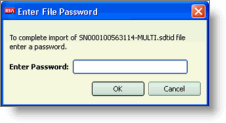
- Un message vous demande de sélectionner un dispositif dans lequel le jeton sera conservé, cliquez sur le nom du dispositif, par exemple, lecteur de disque dur (RSA). Si le mot « Enabled » n'apparaît pas à côté du nom du dispositif, sélectionnez le bouton Enable pour l'activer. Cliquez sur OK.
Un message de confirmation s'affiche à l'écran et vous demande si vous voulez renommer votre jeton.
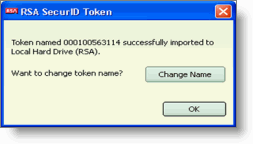
- Si vous voulez modifier le nom de votre jeton :
- Cliquez sur Change Name.
L'écran Change Token Name s'ouvre.
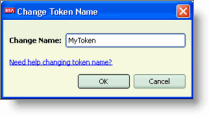
- Entrez un nom comportant entre 1 et 24 caractères et cliquez sur OK.
- Si vous ne désirez pas modifier le nom, cliquez sur OK pour fermer l'écran.
Établissez ensuite un pour votre jeton SecurID. Cette étape peut être effectuée la première fois que vous devez vous identifier au moyen de SecurID. Pour obtenir des précisions, consultez la rubrique Authentification SecurID lors de la création d'un NIP.
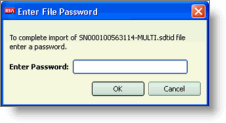
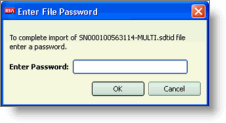
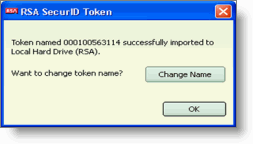
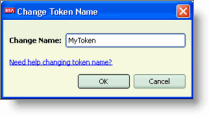
 pour votre jeton SecurID. Cette étape peut être effectuée la première fois que vous devez vous identifier au moyen de SecurID.
pour votre jeton SecurID. Cette étape peut être effectuée la première fois que vous devez vous identifier au moyen de SecurID.